Umbre conferă graficelor tale adâncime și dimensiune, făcându-le mai atrăgătoare vizual. În acest ghid, îți voi arăta cum poți folosi umbre în Paint.NET atât pentru texte, cât și pentru obiecte. Vei afla pașii și tehnicile esențiale pentru a crea umbre care nu numai arată realist, dar și îmbunătățesc calitatea generală a design-urilor tale.
Cele mai importante concluzii
- Umbrele pot fi create atât pentru texte, cât și pentru obiecte.
- O nouă strat este necesar pentru editare.
- Folosirea luminozității și a contrastului pentru ajustarea umbrelor.
- Nebulozitatea este folosită pentru a obține un efect de umbră natural.
Ghid pas cu pas
Crearea unui nou strat
Pentru a începe crearea umbrelor, deschide Paint.NET și creează un nou strat. Acest lucru îți va permite să faci modificări separat de fundal și să ai un control mai bun. Navighează în bara de meniu, selectează „Strat” apoi „Strat nou”.
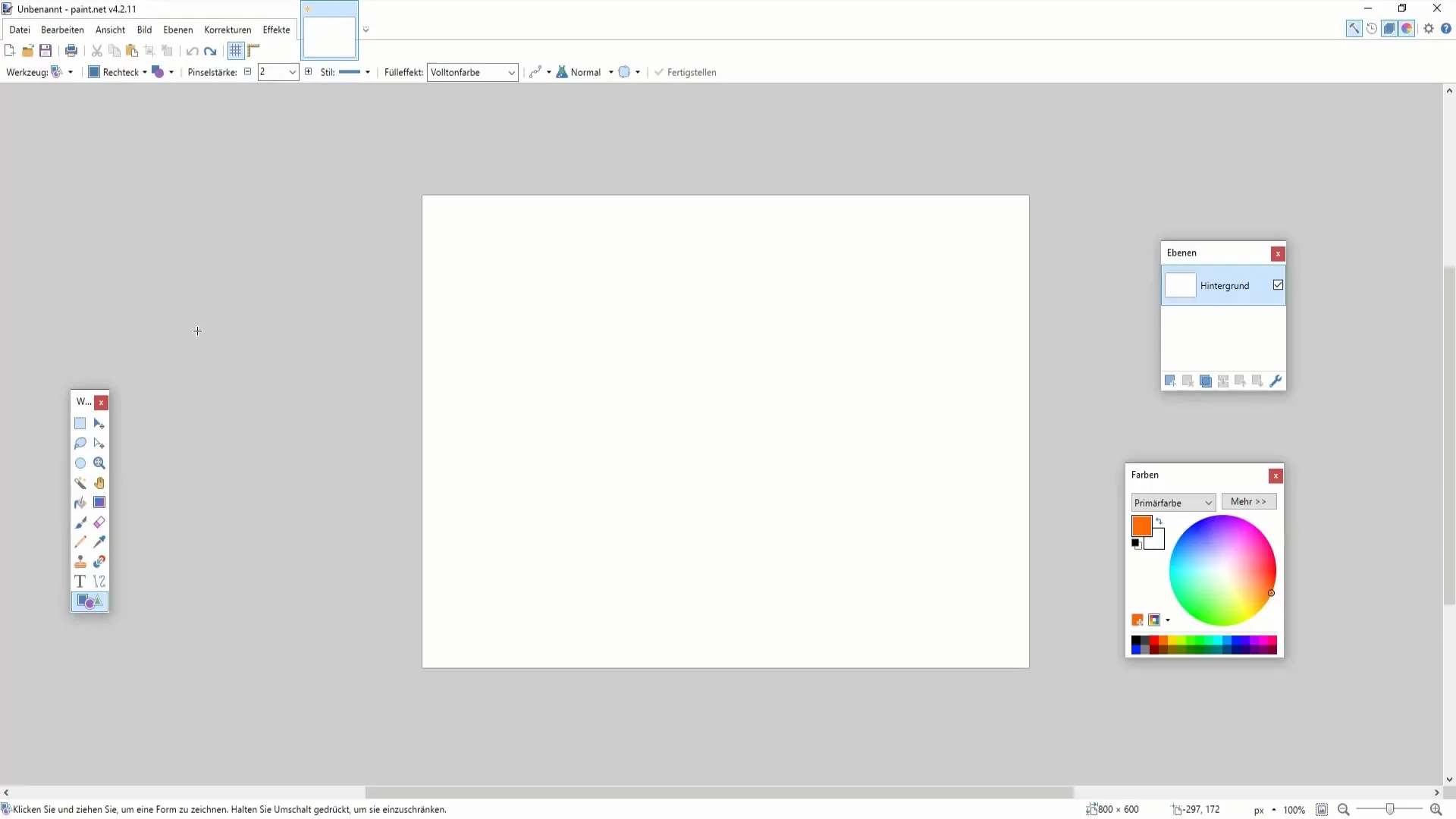
Selectarea și copierea obiectelor
Pentru acest exemplu, selectezi un obiect pe care vrei să-l copiezi, cum ar fi un dreptunghi. Folosește instrumentul „Bagheta magică” pentru a selecta obiectul. Dă clic pe obiect și copiază-l în clipboard.
Lipirea pe un strat nou
Acum lipești obiectul copiat pe stratul nou pe care l-ai creat recent. Dă-i acestui strat denumirea „Umbre” pentru a-l identifica ușor. Mișcă ușor obiectul în jos și lateral pentru a crea efectul umbrei.
Colorarea umbrei
Pentru a face umbra să pară realistă, colorează obiectul în negru. Pentru asta, dă clic pe culoarea de umplere și alege negru. Pentru a-ți face umbra vizibilă, trage umbra astfel încât să se suprapună cu obiectul original.
Ajustarea luminozității și a contrastului
Selectează stratul cu umbre și mergi la „Setări > Luminozitate și contrast”. Redu luminozitatea pentru a face umbra mai întunecată. Această ajustare ajută la ca umbra să pară mai naturală.
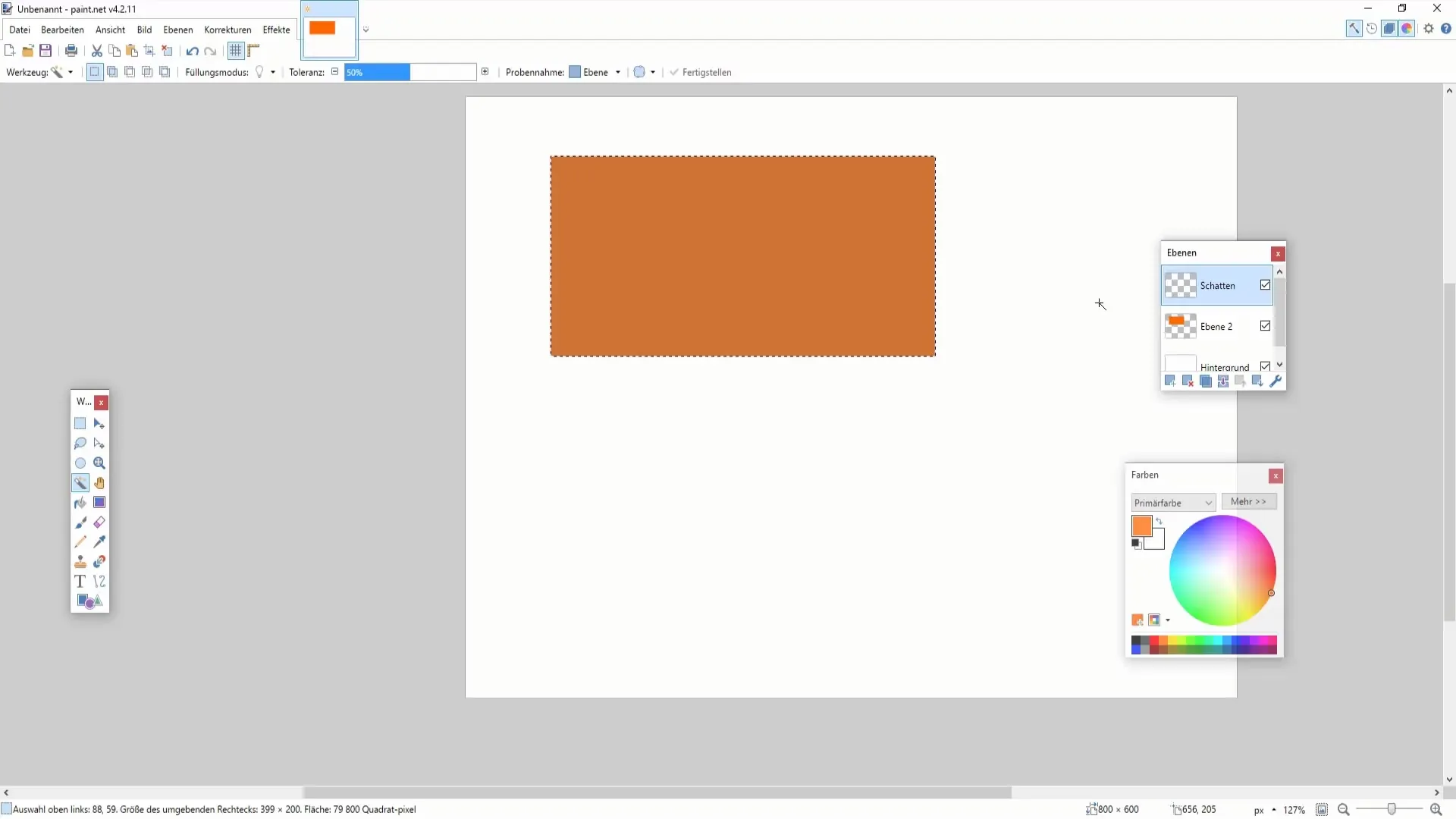
Adăugarea nebulozității
Pentru a oferi umbrei mai multă adâncime, mergi la „Efecte” apoi la „Nebulozitate”. Alege „Cănțătorul” și setează raza pentru a obține efectul de neclar dorit. O rază între 10 și 14 adesea face ca umbra să arate moale și realistă.
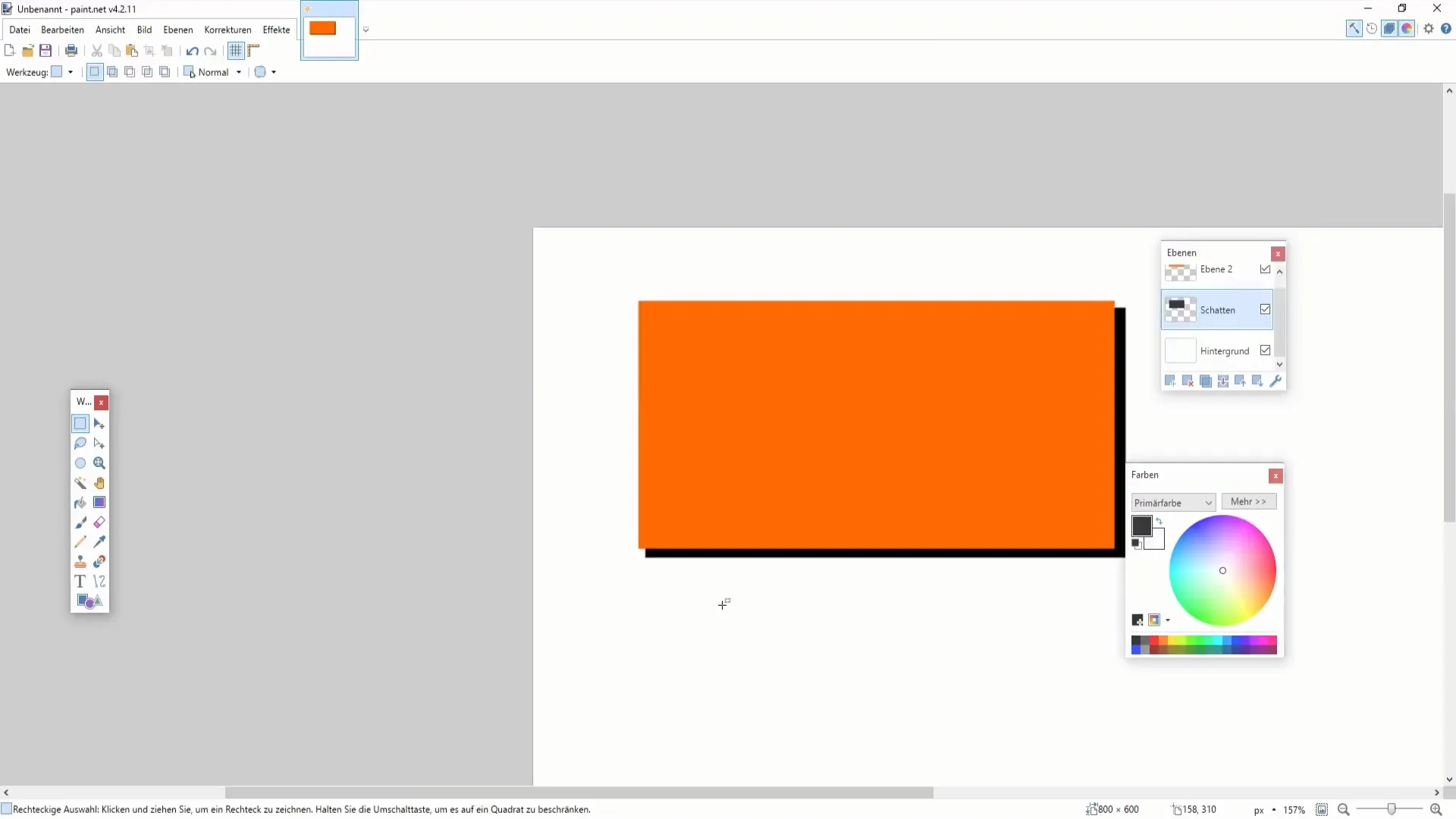
Deformarea umbrei
Poți ajusta umbra mutând-o în sus, în jos sau lateral. Aceasta îți permite să poziționezi umbra astfel încât să se potrivească cu imaginea ta și să creeze impresia că obiectul este influențat de lumină.
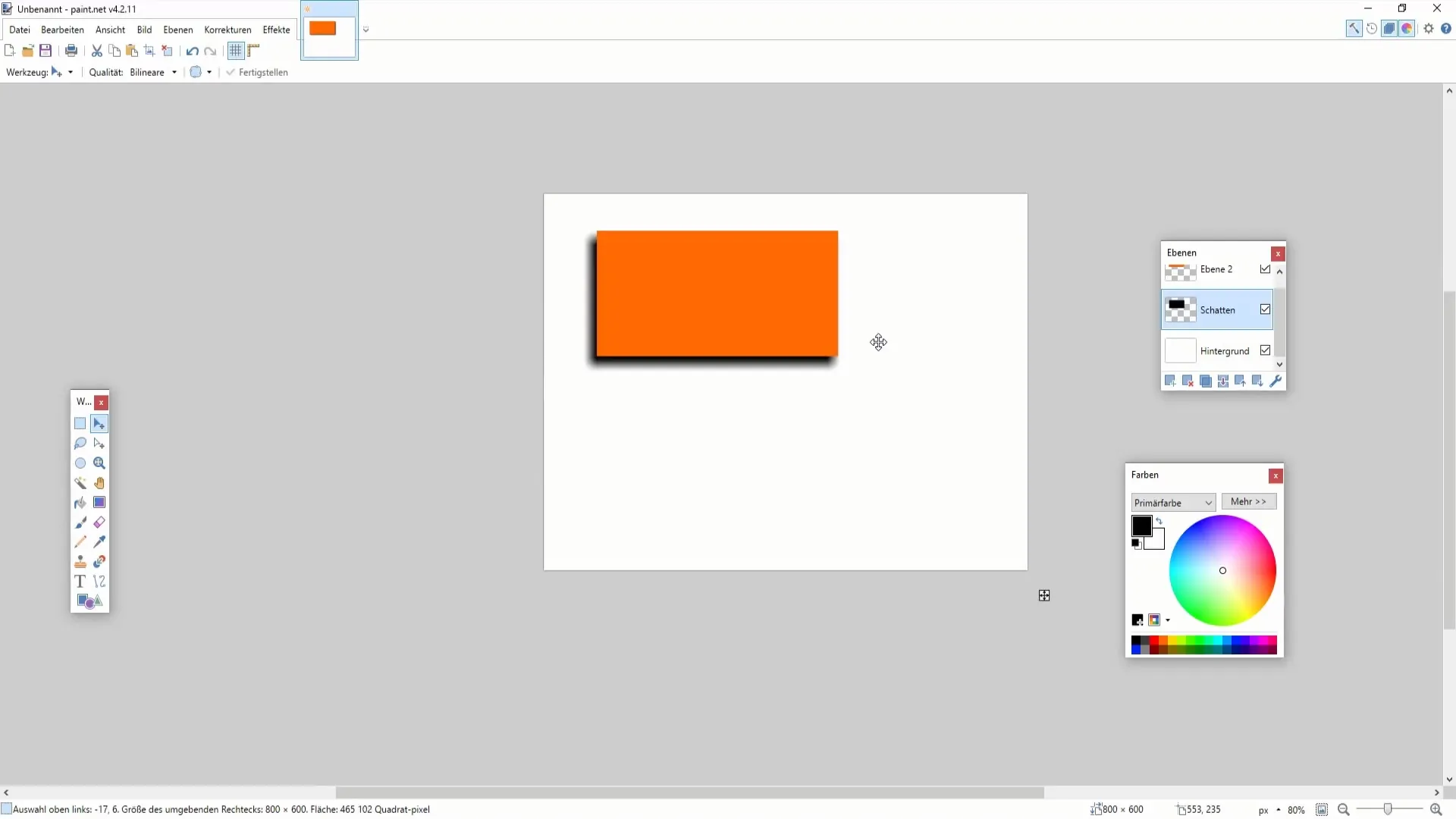
Crearea textului cu umbre
Pentru textul cu umbre, selectează de asemenea un strat nou și scrie textul tău. Pentru a afișa umbra, copiază textul într-un strat nou și poziționează-l ușor decalat față de textul original. Cu aceleași tehnici poți ajusta textul cu umbre.
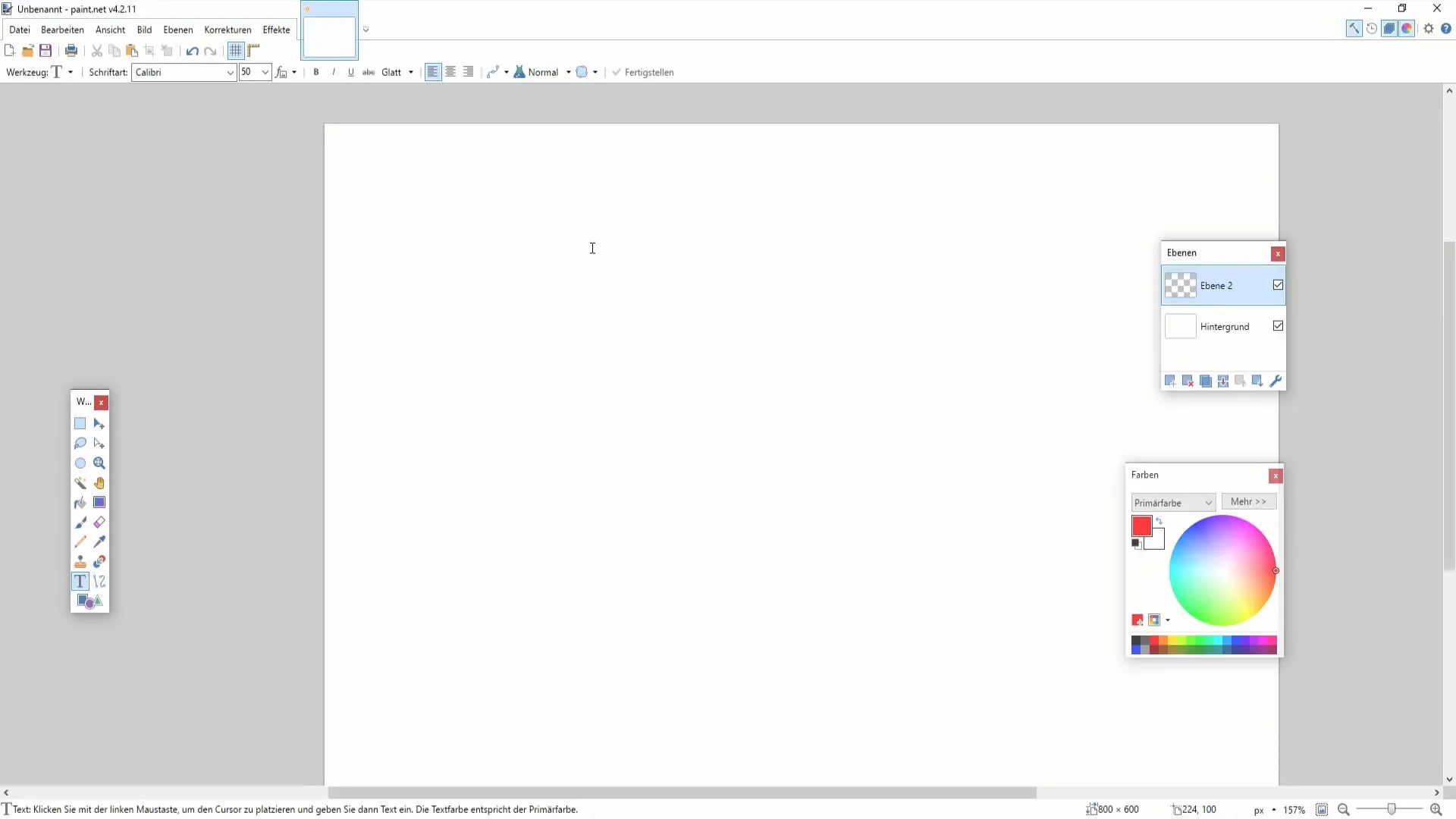
Nebulozitate pentru textele cu umbre
Adaugă și un efect de neclaritate stratului cu textul cu umbre pentru a obține un efect de umbră realist. Redu luminozitatea și alege din nou raza dorită în instrumentul de neclaritate.
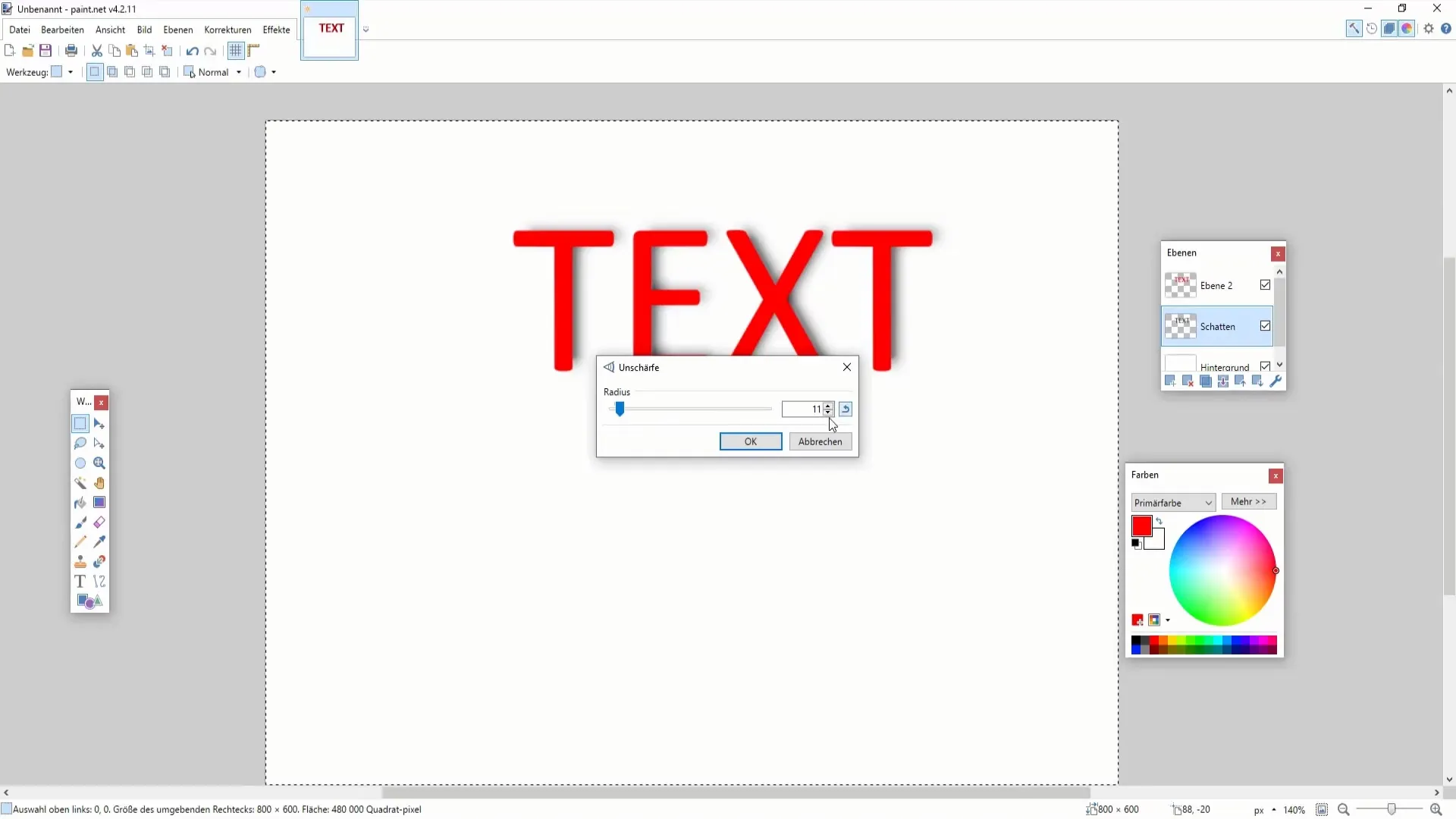
Ajustări finale
În cele din urmă, poți îmbina cele două straturi - textul original și textul cu umbre - și să optimizezi poziția în continuare. Experimentează cu mărimea și poziția pentru a obține cel mai bun efect vizual.
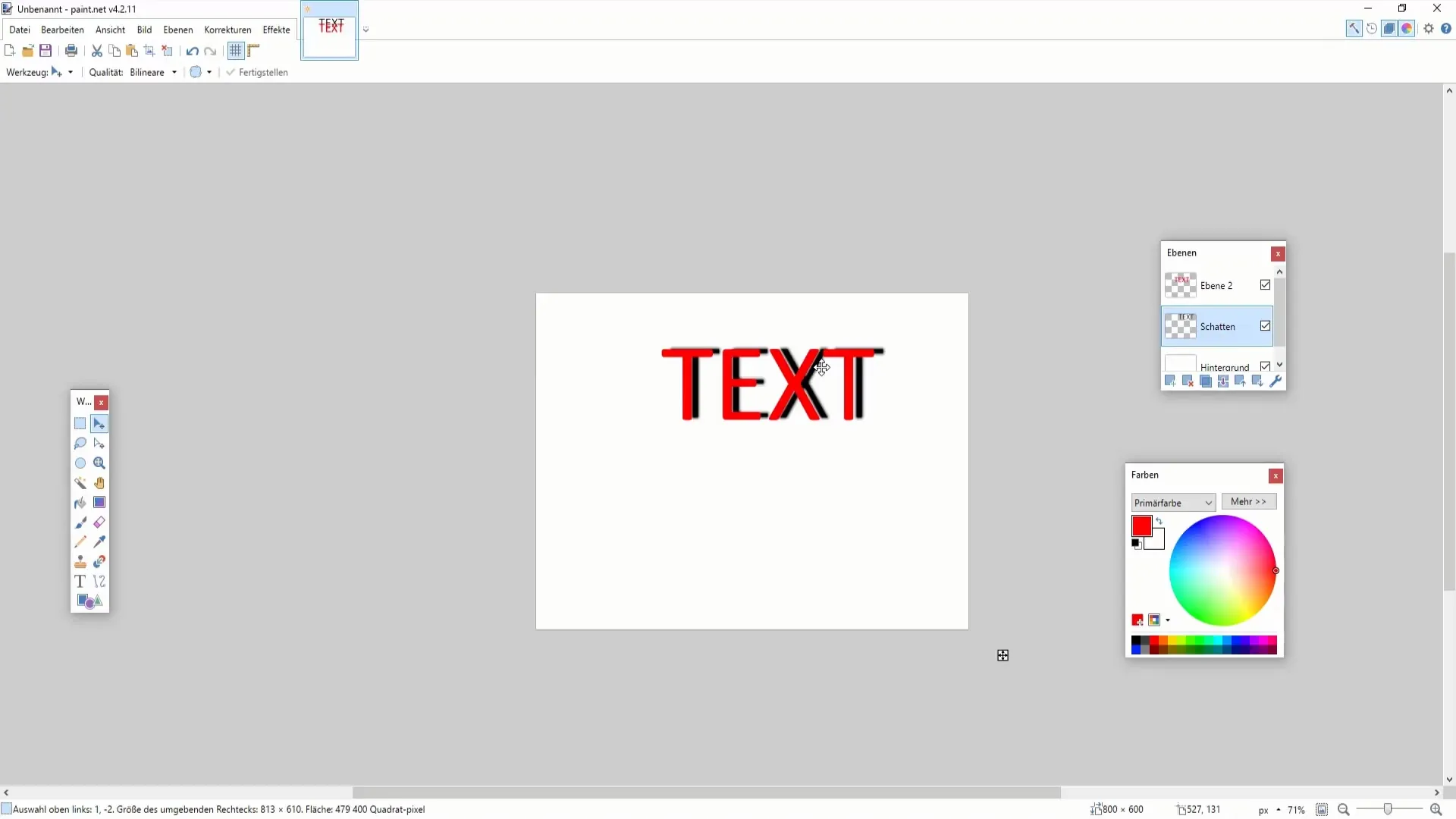
Rezumat
Folosirea umbrelor în design-urile tale poate îmbunătăți semnificativ calitatea. Ai învățat cum să adaugi umbre atât pentru obiecte, cât și pentru texte. Umbrele conferă un efect tridimensional care face ca graficile tale să pară mai vii.
Întrebări frecvente
Care sunt cele mai bune metode pentru a crea umbre în Paint.NET?Cele mai bune metode includ lucrul cu mai multe straturi, ajustarea luminozității și a contrastului, precum și adăugarea de blur.
Cum îmi pot ajusta intensitatea culorii umbrei?Poți reduce luminozitatea și selecta culoarea negru pentru a crea un efect de umbră profund.
Pot crea umbre pentru grafici mai complexe?Da, aceleași metode pot fi aplicate și la grafica mai complexă. Experimentează cu diferite culori și umbre pentru efecte interesante.
Pot să modific poziția umbrei în timpul design-ului?Da, poziția umbrei poate fi ajustată în orice moment pentru a obține efectul dorit.
Este Paint.NET potrivit pentru aplicații grafice profesionale?Paint.NET este excelent pentru multe aplicații, dar poate să nu fie atât de cuprinzător ca software-ul de design grafic specializat.


